Întâmpinați dificultăți cu ecranul verde al iPhone-ului sau cu linii verzi apărute pe display? Atunci ați ajuns unde trebuie. Vă invităm să citiți în continuare pentru a descoperi cele mai eficiente soluții pentru remedierea acestei probleme.
Telefoanele iPhone, renumite pentru hardware-ul și software-ul de înaltă calitate, sunt proiectate pentru a oferi o experiență premium utilizatorilor. Totuși, acestea nu sunt imune la erori, fie ele minore sau majore.
În prezent, una dintre cele mai des întâlnite probleme constă în apariția liniilor verzi pe ecran sau a unui ecran verde complet, cunoscut și sub denumirea de „ecranul verde al morții”. Numeroase rapoarte despre această problemă au fost semnalate pe forumul comunității Apple.
În acest articol, vă vom explica natura problemei și cele mai bune metode de a o rezolva.
Problema ecranului verde al iPhone-ului

După cum sugerează și denumirea problemei, ecranul iPhone-ului devine complet sau parțial verde. Acest lucru face imposibilă navigarea prin dispozitiv, deoarece butoanele și elementele interfeței nu mai sunt vizibile.
În unele cazuri, veți observa diverse nuanțe de verde sub formă de pâlpâiri sau un ecran verde constant. În majoritatea situațiilor, această problemă dezactivează și funcția tactilă a ecranului, făcând iPhone-ul inutilizabil.
Cauzele frecvente ale apariției ecranului verde la iPhone

Utilizatorii de iPhone care s-au confruntat cu acest fenomen, fie sub forma unui ecran verde, fie ca pâlpâiri verzi, au raportat că problema a apărut brusc. Majoritatea afirmă că nu au cauzat deteriorări fizice dispozitivului, sugerând că problema apare spontan. Iată cele mai comune cauze identificate:
- Aparitia ecranului verde imediat după actualizarea iPhone-urilor 13 sau modele mai vechi la iOS 16.X sau iOS 17.X.
- Setările incorecte de afișare pot genera pâlpâirea ecranului în verde.
- Daunele fizice și cele cauzate de apă sunt, de asemenea, considerate cauze ale ecranului verde, în special la seriile iPhone X, 13 și 14.
- Aplicațiile de tip „înșelătorie” și programele malware pot determina afișarea unui ecran verde. Uneori, utilizatorii pot fi victime ale unor atacuri cibernetice, atacatorii folosind ecranul verde pentru a solicita răscumpărări.
- Defectele de cod din sistemul iOS pot duce la deteriorarea driverului de pixeli. Fiecare pixel dintr-un ecran LED este controlat de un circuit. Dacă circuitul care controlează subpixelii roșii și albaștri se defectează, doar subpixelii verzi mai pot emite lumină, rezultând un ecran verde. Deteriorarea plăcii de circuite sau o alimentare anormală cu tensiune pot contribui la această problemă.
- Conexiunile interne slăbite sau defecte ale ecranului pot afecta funcționarea subpixelilor, forțând doar subpixelii verzi să se activeze.
Cum vă afectează problema ecranului verde al iPhone-ului?

Principalul impact este incapacitatea de a utiliza telefonul pentru apeluri, mesaje sau accesarea emailurilor. Alte efecte includ:
- Dacă telefonul este în garanție, problema, fiind de natură software sau hardware, necesită intervenția unui furnizor autorizat de servicii Apple (AASP). Dispozitivul trebuie trimis pentru reparații, fiind necesară utilizarea unui telefon de rezervă.
- Apariția bruscă a ecranului verde vă poate împiedica să faceți o copie de siguranță a datelor, riscând pierderea informațiilor importante în timpul reparației.
- Dacă telefonul nu mai este în garanție, veți fi nevoit să suportați costuri ridicate pentru diagnostic și reparații. Pe forumul comunității Apple, utilizatorii au raportat costuri de reparație de câteva sute de dolari.
Ecranul verde sau liniile verzi pâlpâitoare pot fi temporare sau permanente. De aceea, trebuie să încercați diverse metode de depanare. Vă prezentăm mai jos cele mai eficiente soluții.
Unele soluții pot șterge datele de pe telefon. Asigurați-vă că aveți o copie de rezervă recentă a datelor sau că ați activat backupul iCloud pentru a putea restaura informațiile după reparație.
Probleme temporare cu ecranul verde al iPhone-ului și soluții
Problema ecranului verde, pâlpâirile verzi sau liniile verzi pot fi temporare. Acestea ar trebui să dispară definitiv dacă urmați soluțiile de mai jos, în ordinea în care sunt prezentate:
#1. Reporniți iPhone-ul
Cea mai simplă soluție pentru majoritatea problemelor iPhone este repornirea dispozitivului. Iată cum procedați:
- Deschideți aplicația „Setări” de pe iPhone.
- Derulați în jos și selectați „General”.
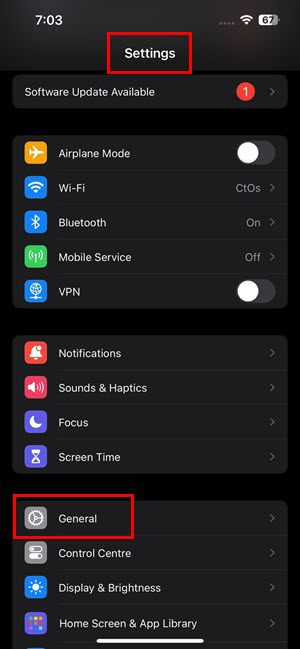
- În meniul „General”, derulați în jos.
- Selectați „Închidere”, situat sub opțiunea „Transferați sau resetați iPhone”.
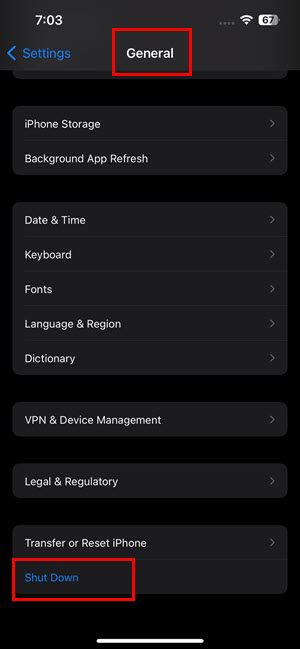
#2. Dezinstalați aplicațiile instalate recent
Există numeroase aplicații de tip „înșelătorie” pe internet. Dacă ați descărcat și instalat o astfel de aplicație și apoi a apărut problema ecranului verde, ștergeți imediat aplicația. Iată cum:
- Glisați ecranul de la marginea dreaptă spre mijloc.
- Această acțiune va deschide „Biblioteca de aplicații” iOS.
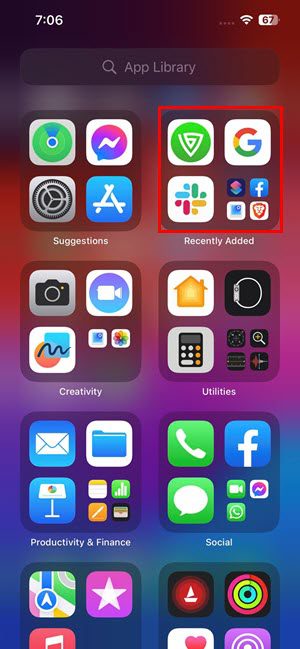
- Aplicația instalată recent se va afla într-una din secțiunile „Bibliotecii de aplicații”.
- Localizați aplicația.
- Apăsați lung pictograma aplicației.
- Selectați „Ștergeți aplicația”.
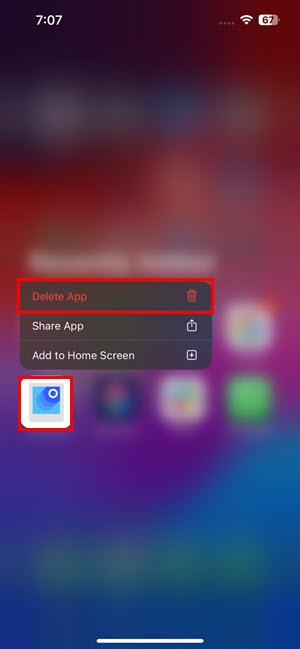
#3. Dezinstalați actualizările iOS instalate recent
A apărut problema ecranului verde imediat după o actualizare a iPhone-ului? Dacă da, urmați acești pași pentru a șterge actualizarea și a reporni telefonul:
- Deschideți aplicația „Setări”.
- Accesați „General” > „Stocare iPhone”.
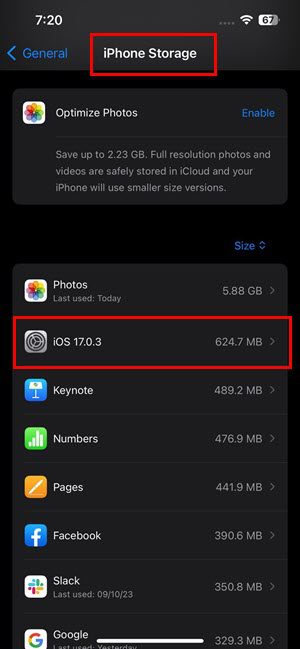
- Selectați versiunea iOS instalată, de exemplu „iOS 17.X”.
- Alegeți „Ștergeți actualizarea”.
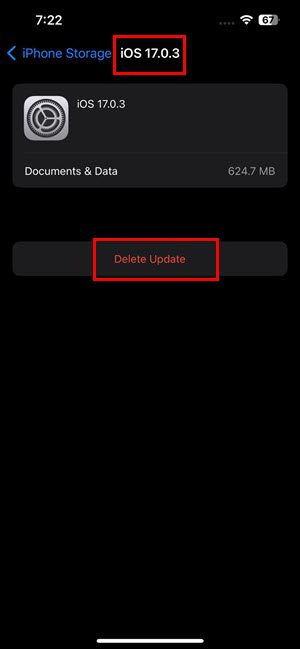
#4. Modificați setările de afișare
Este obișnuit să personalizați setările de afișare ale iPhone-ului. Dacă vă confruntați cu ecranul verde, trebuie să anulați unele personalizări și să faceți următoarele modificări:
- Deschideți „Setări” și accesați „Afișare și luminozitate”.
- Modificați următoarele setări:
- Comutați la modul „Light” dacă telefonul este în modul „Dark” sau invers.
- Ajustați luminozitatea ecranului cu ajutorul glisorului.
- Dezactivați „True Tone” dacă este activat sau invers.
- Dezactivați setarea „Night Shift”.
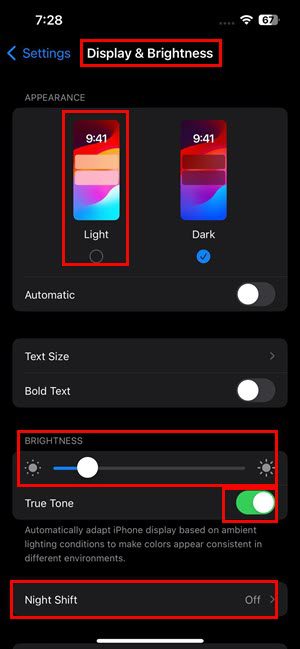
Reporniți telefonul și verificați dacă ecranul verde, liniile verzi sau pâlpâirile revin.
#5. Resetați toate setările iPhone
O altă metodă eficientă de a reveni la setările din fabrică fără a pierde date este opțiunea „Resetați toate setările”. Iată cum:
- Deschideți „Setări” și accesați „General”.
- În meniul „General”, derulați în jos și selectați „Transferați sau resetați iPhone”.
- Apăsați pe această opțiune.
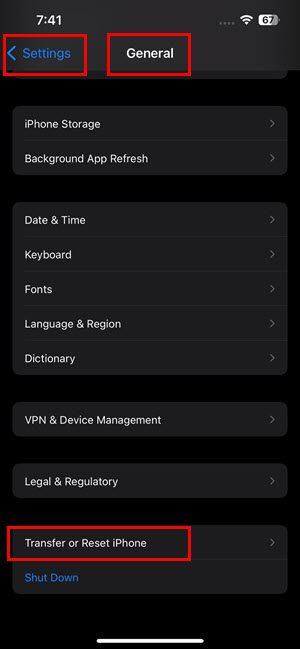
- Selectați „Resetați”.
- Pe ecranul „Resetați”, alegeți „Resetați toate setările”.
- Introduceți parola iPhone-ului pentru a autoriza acțiunea.
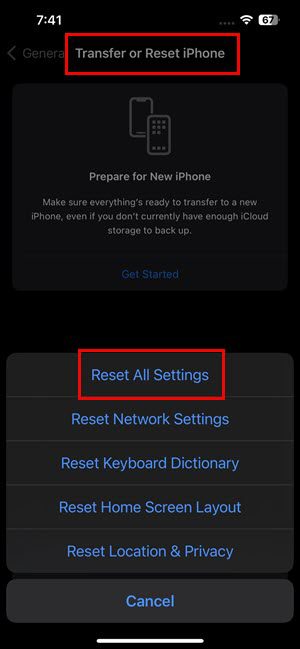
#6. Închideți aplicațiile care rulează în fundal
Din cauza unor probleme de performanță, aplicațiile pot bloca ecranul iPhone-ului. Dacă o aplicație afișează un ecran verde și se blochează pe ecran, poate părea că problema este cauzată de telefon.
Închideți toate aplicațiile deschise urmând acești pași și verificați dacă ecranul funcționează normal:
- Glisați în sus din partea de jos a ecranului.
- Eliberați în mijlocul ecranului.
- Veți vedea un carusel cu aplicații deschise.
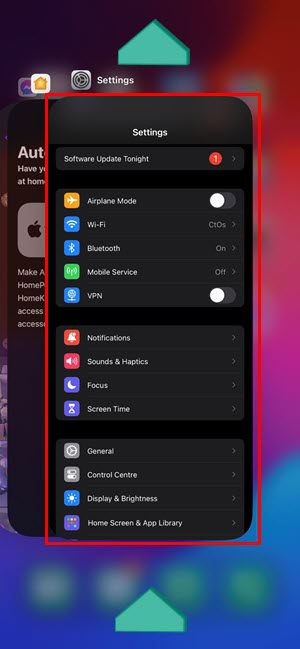
- Glisați cardurile aplicațiilor în sus pentru a le opri rularea în fundal.
#7. Actualizați iPhone-ul
Dacă vedeți nuanțe verzi, pâlpâiri sau ecrane verzi, este posibil să utilizați o versiune veche a sistemului iOS. Instalați cea mai recentă versiune iOS compatibilă cu telefonul. Iată cum:
- Deschideți aplicația „Setări”.
- Veți vedea opțiunea „Actualizare software” dacă telefonul nu a fost actualizat recent.
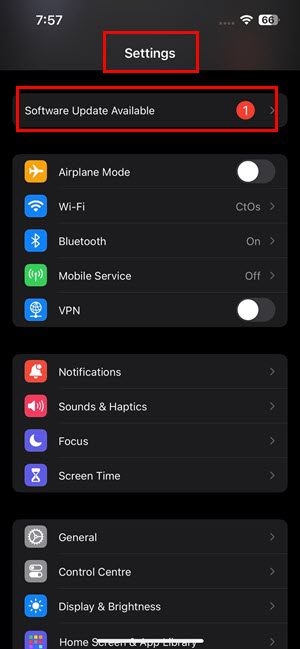
- Apăsați pe această opțiune.
- Apăsați butonul „Actualizați acum”.
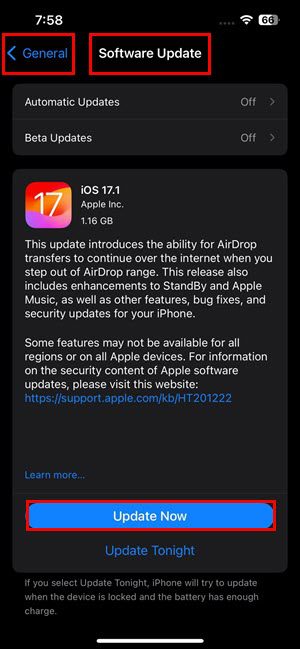
Ecranul iPhone-ului a devenit verde permanent și soluții
Dacă iPhone-ul a rămas blocat pe ecranul verde, nu mai puteți naviga pe el. În acest caz, puteți încerca următoarele metode:
#1. Reporniți forțat iPhone-ul
Dacă utilizați un iPhone 8 sau un model mai nou, apăsați și eliberați rapid butoanele de creștere și reducere a volumului. Apoi, țineți apăsat butonul lateral până când vedeți sigla Apple. Așteptați repornirea telefonului.
Pentru modelele iPhone 7 și 7 Plus, țineți apăsat butoanele lateral și de reducere a volumului până când vedeți sigla Apple. Lăsați dispozitivul să se repornească.
Pentru modelele iPhone 6s, 6s Plus sau anterioare, țineți apăsat simultan butonul de pornire și butonul principal. Eliberați când vedeți sigla Apple.
Dacă ecranul verde dispare după repornirea forțată, problema este rezolvată. Dacă nu, încercați următoarea metodă.
#2. Restaurați iPhone-ul folosind Finder/iTunes
Puteți folosi iTunes (pentru Windows și macOS Mojave sau anterioare) sau Finder (pentru macOS Catalina sau versiuni ulterioare) pentru a reseta, restaura sau actualiza dispozitivul. Aceasta este cea mai sigură metodă când butoanele sau ecranul tactil nu funcționează.
Urmați acești pași pentru a reseta iPhone-ul la setările din fabrică și a remedia problema ecranului verde. Această metodă va șterge tot conținutul telefonului. Dacă acceptați această pierdere, continuați cu pașii următori:
- Conectați iPhone-ul la un MacBook sau iMac (macOS Catalina sau o versiune mai recentă) cu ajutorul unui cablu USB.
- Apăsați și eliberați rapid butoanele de creștere și reducere a volumului.
- Apoi, țineți imediat apăsat butonul lateral până când apare ecranul de recuperare.
- Ecranul de recuperare va afișa o imagine cu un computer și un cablu USB pe ecranul iPhone-ului.

- În caseta de dialog „Permiteți conectarea accesoriului?”, faceți clic pe „Permiteți”.
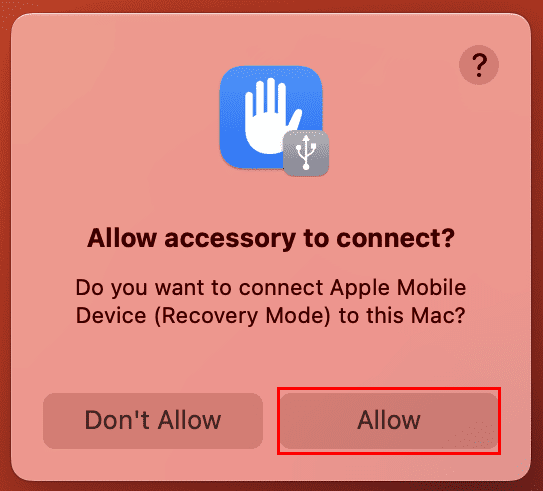
- Fereastra iPhone se va deschide automat cu opțiunile „Actualizare” și „Restaurare”.
- Dacă nu, deschideți aplicația „Finder” pe Mac.
- Faceți clic pe modelul iPhone afișat sub secțiunea „Locații” din panoul de navigare din stânga.
- Veți vedea butoanele „Restaurare” și „Actualizare” în aplicația „Finder”.
- Faceți clic pe „Restaurare” și urmați instrucțiunile de pe ecran pentru a reseta telefonul la setările din fabrică.
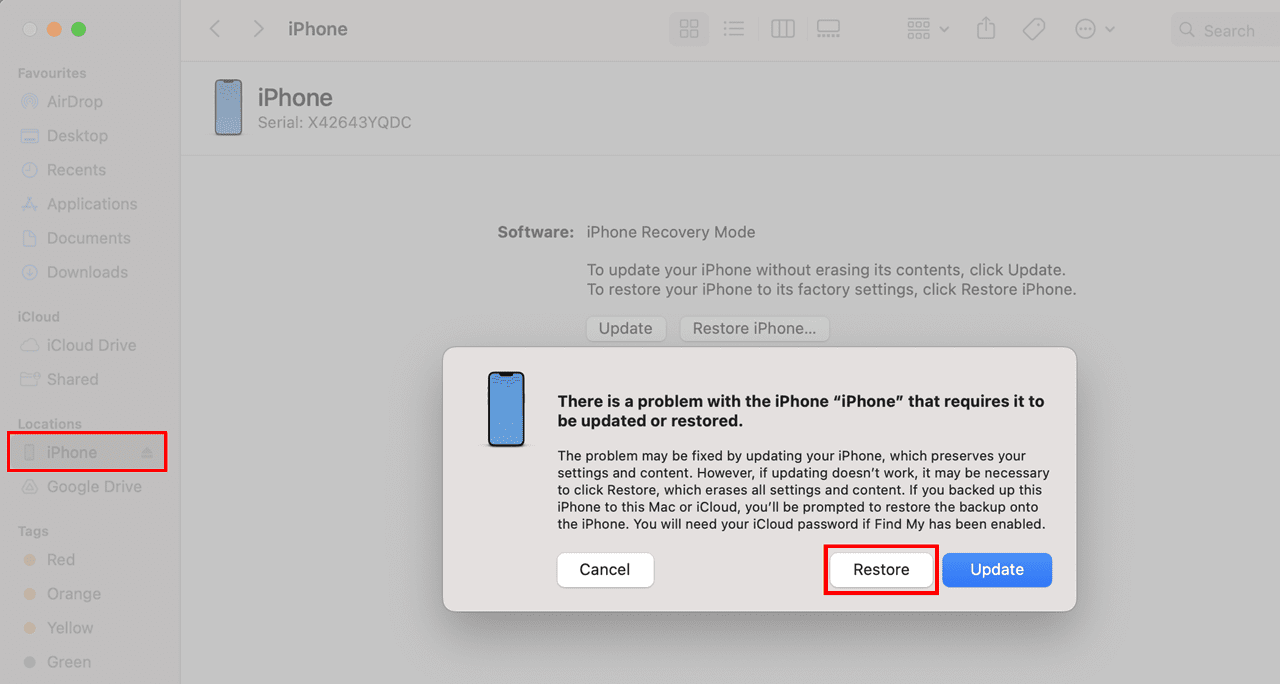
Metoda „Restaurare” resetează dispozitivul la setările din fabrică și instalează cea mai recentă versiune iOS. Aveți nevoie de o conexiune stabilă la internet.
Puteți urma aceeași pași pentru a restaura iPhone-ul utilizând aplicația iTunes.
#3. Eliminați actualizările iOS
Dacă problema ecranului verde apare imediat după instalarea unei actualizări iOS, încercați această metodă pentru a reinstala firmware-ul și software-ul original. Aceasta nu este o metodă oficială aprobată de Apple.
Această metodă implică descărcarea firmware-ului iOS de pe portalul „IPSW Downloads”. Acesta susține că oferă firmware-uri de la Apple.
- Accesați portalul Descărcări IPSW.
- Selectați tipul de iPhone și apoi modelul exact.
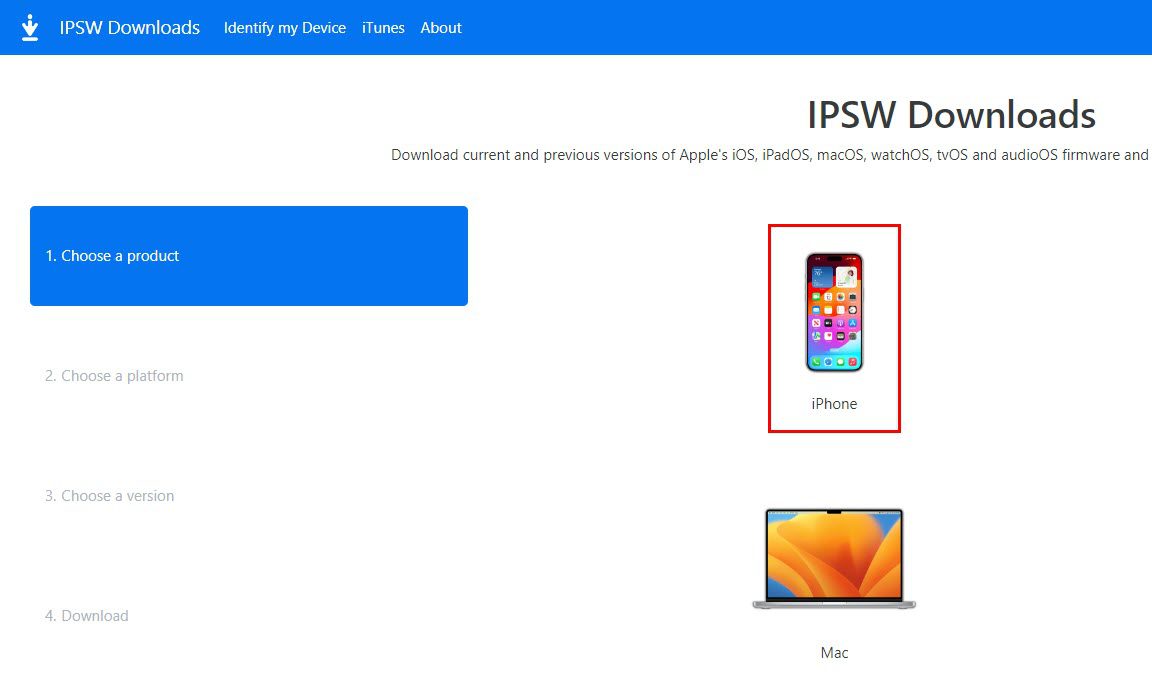
- Descărcați cel mai recent IPSW semnat.
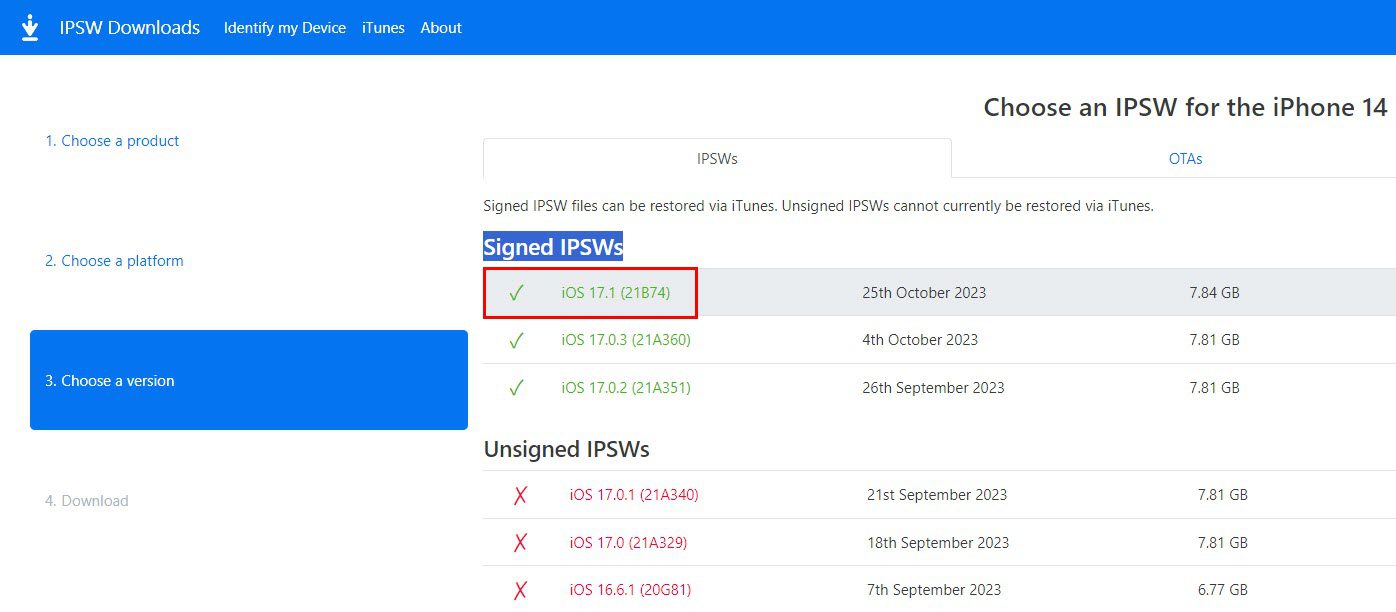
- Rețineți unde a fost descărcat firmware-ul pe computer.
- Conectați iPhone-ul la Mac cu un cablu USB.
- Puneți telefonul în modul de recuperare urmând pașii anteriori.
- Fereastra de dialog „Restaurare iPhone” va apărea în aplicația „Finder”.
- Apăsați tasta „Opțiune” de pe tastatură și apoi faceți clic pe „Restaurare iPhone”.
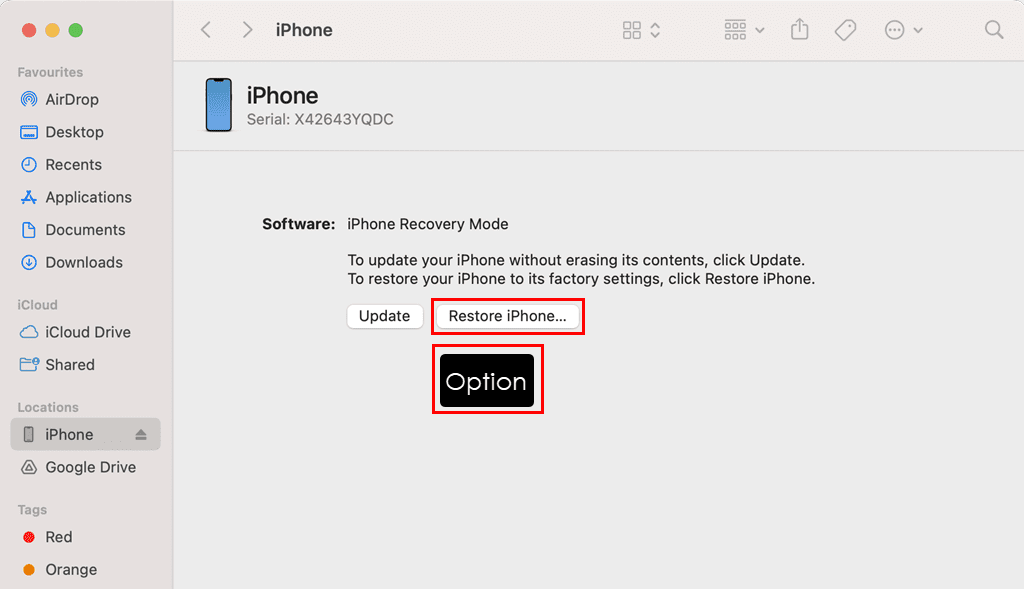
- Găsiți fișierul IPSW descărcat pe Mac.
- Faceți clic pe „Deschideți”.
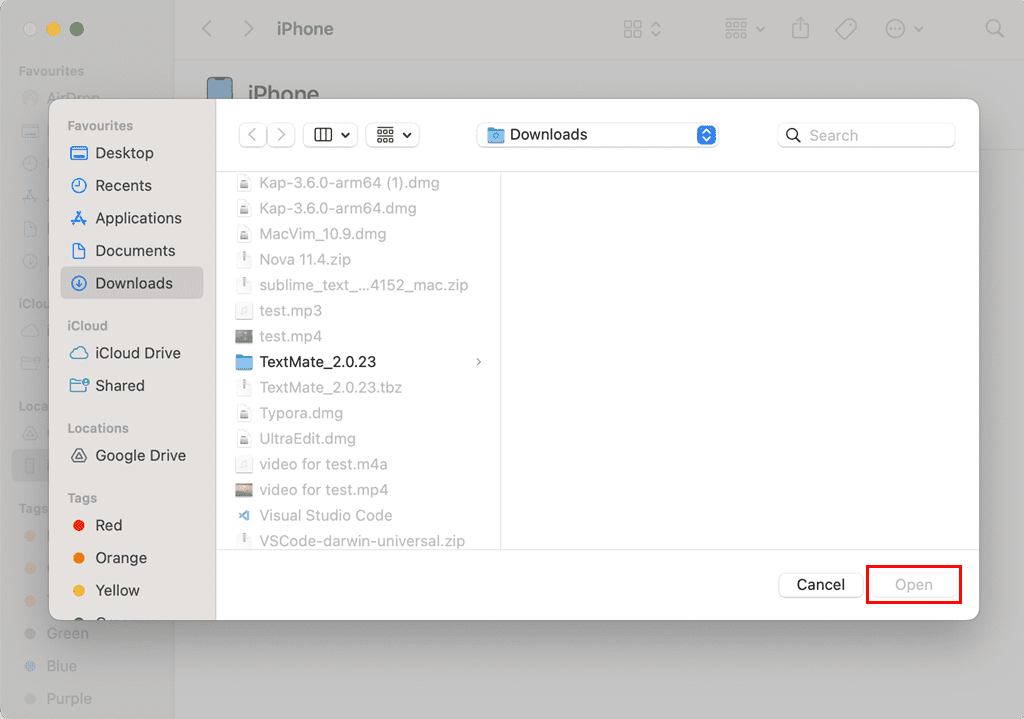
- Urmați instrucțiunile de pe ecran pentru a instala firmware-ul original, fără actualizări iOS.
#4. Căutați asistență profesională pentru iPhone
Dacă ați încercat toate metodele de mai sus, dar problema persistă, trebuie să vizitați un Apple Store sau un AASP. Dacă telefonul este în garanție, reparația ar putea fi gratuită, cu excepția cazurilor de deteriorare fizică sau de apă.
Dacă dispozitivul nu mai este în garanție, va trebui să suportați costurile de reparație. Iată cum puteți programa o întâlnire la un Apple Store sau AASP:
- Accesați Găsiți locații.
- Faceți clic pe linkul „Explorați locațiile serviciilor”.
- Apoi, faceți clic pe „Alegeți locația”.
- Introduceți codul poștal.
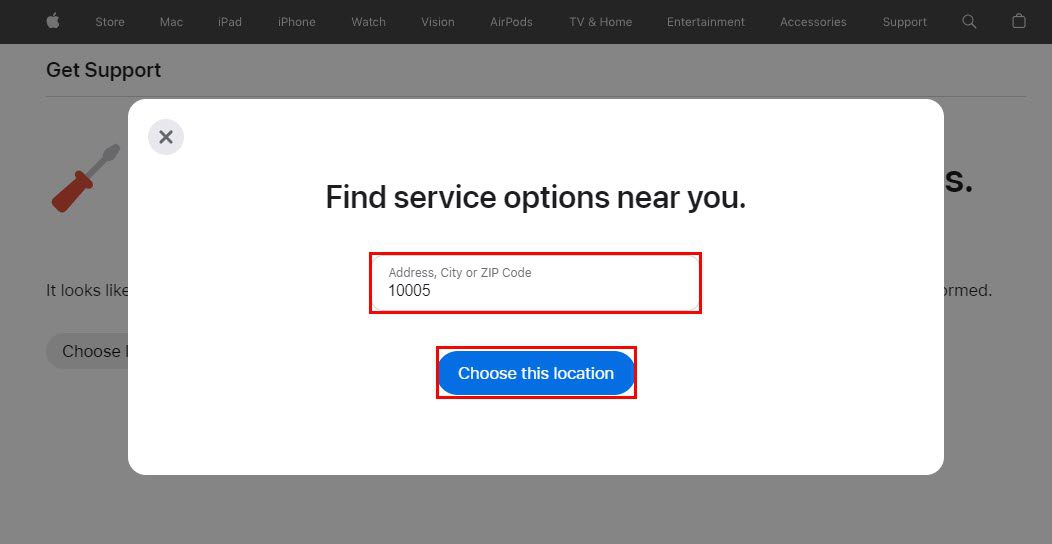
- Alegeți un magazin Apple convenabil din următorul ecran.
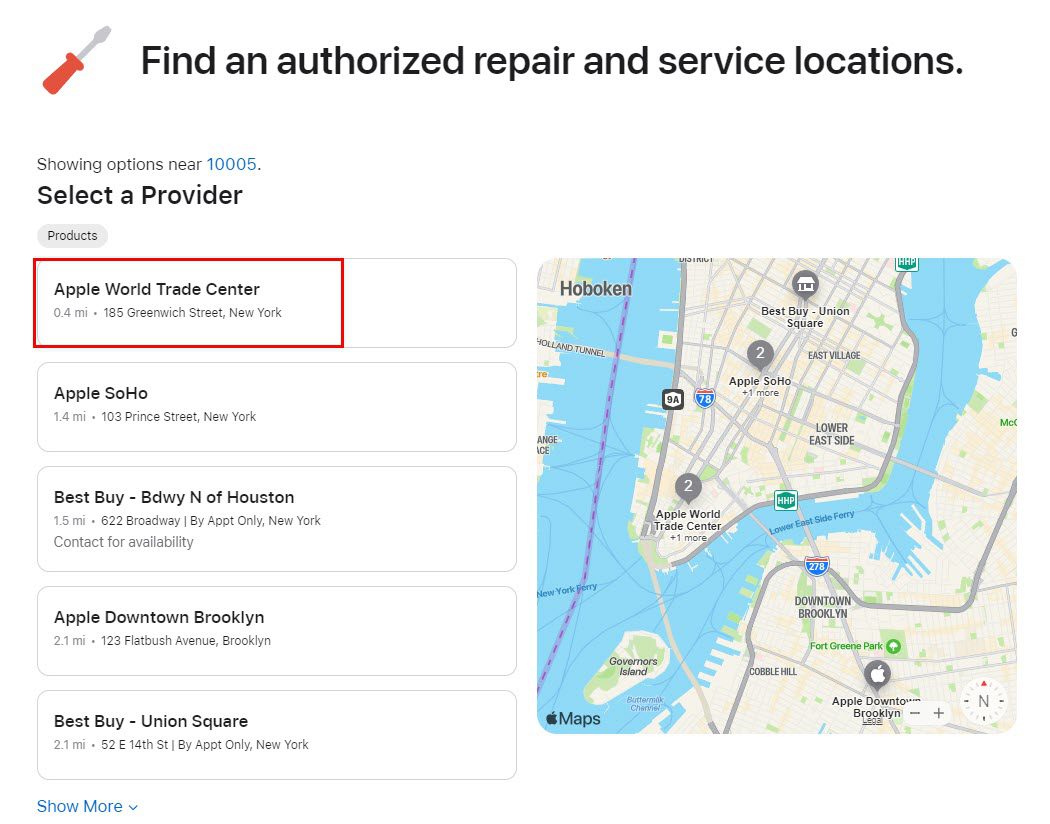
- Conectați-vă cu ID-ul dvs. Apple.
- Confirmați programarea.
Preveniți problema ecranului verde la iPhone
Iată cum puteți preveni apariția nuanțelor verzi, liniilor, pâlpâirilor sau a ecranului verde permanent:
- Utilizați telefonul cu atenție pentru a evita deteriorările fizice și contactul cu apa.
- Nu instalați aplicații terțe de pe internet, cu excepția App Store.
- Nu instalați imediat actualizările iOS. Așteptați câteva săptămâni pentru a primi feedback despre actualizare. Dacă nu există rapoarte negative despre actualizare, o puteți instala.
- Nu efectuați operațiuni complexe când conectați telefonul la un PC, Mac sau încărcător.
Concluzie
Acum cunoașteți metodele de depanare pentru remedierea problemei ecranului verde al iPhone-ului. Urmați instrucțiunile și reparați-vă telefonul cât mai rapid. Nu ezitați să vizitați un Apple Store dacă aveți nevoie de asistență profesională.
În continuare, aflați cum să eliminați blocarea activării iCloud cu aceste instrumente.